Kā novērst to, ka nevar uzņemt ekrānuzņēmumu drošības politikas kļūdas dēļ
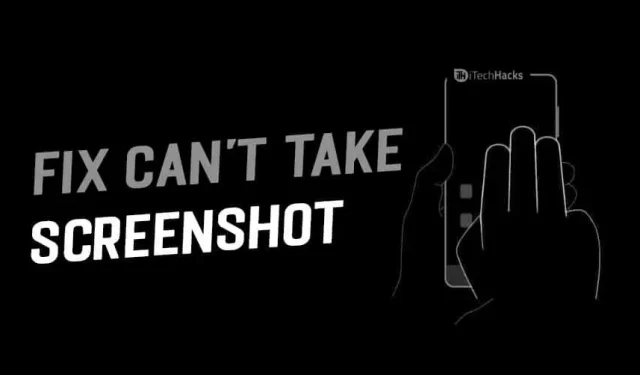
Gandrīz visi iOS un Android lietotāji savās ierīcēs uzņem ekrānuzņēmumus. Tā ir ierasta lieta, ko dara visi. Mēs uzņemam ekrānuzņēmumus daudziem mērķiem, piemēram, ja nevarat vai nevēlaties augšupielādēt attēlu, varat uzņemt ekrānuzņēmumu un saglabāt to savā ierīcē. Šajā apmācībā mēs apspriedīsim, kā novērst kļūdu “Nevar uzņemt ekrānuzņēmumu drošības politikas kļūdas dēļ”.
Tāpat ir daudz iemeslu, lai tālrunī uzņemtu ekrānuzņēmumus. Dažkārt, uzņemot ekrānuzņēmumus, tiek parādīts kļūdas ziņojums. Tas parāda, ka tas nevar uzņemt ekrānuzņēmumu drošības politikas dēļ. Daudzi no viņiem saņem šo kļūdu, kad uzņemat ekrānuzņēmumu. Tātad, kāds ir šīs problēmas risinājums? Izlasiet šo rakstu un novērsiet problēmu, kas saistīta ar nespēju uzņemt ekrānuzņēmumus drošības politikas dēļ.
Dažu lietotņu drošības politikas dēļ jums nav atļauts uzņemt ekrānuzņēmumus. Lielākajai daļai viedtālruņu ir tāda pati politika, jo tiem ir viena un tā pati operētājsistēma. Pat Apple ierīcei ir tāda pati drošības politika iOS ierīcē. Ja jums nav atļauts uzņemt ekrānuzņēmumus, ir daži triki, kas ļaus jums uzņemt ekrānuzņēmumus.
Tomēr nav viegli uzņemt ekrānuzņēmumu no lietotnes, kurā redzams “Nevar uzņemt ekrānuzņēmumu drošības politikas dēļ”. Taču mums ir daži padomi un ieteikumi, kas palīdzēs jums uzņemt šo konfidencialitātes lietotņu ekrānuzņēmumus.
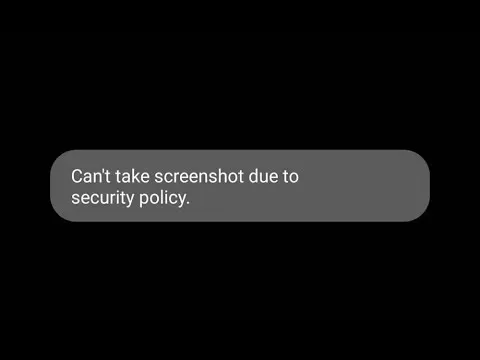
Saturs:
- 1 Kā novērst nespēju uzņemt ekrānuzņēmumu drošības politikas kļūdas dēļ?
- 2 iemesli, kas izraisa kļūdu
- 3 Ekrāna ierakstīšana un tveršana
Kā novērst, ka nevar uzņemt ekrānuzņēmumu drošības politikas kļūdas dēļ?
- Ja instalējat ar darbu saistītu lietotni, izmantojiet norādīto ceļu operētājsistēmā Android 9, lai atinstalētu lietotni. Atveriet sadaļu Iestatījumi > Lietotnes un paziņojumi > Skatīt visas lietotnes > atlasiet lietotni un atinstalējiet to.
- Ja izmantojat Chrome inkognito režīmu, pirms ekrānuzņēmuma uzņemšanas tas ir jāatspējo. Izpildiet norādījumus un izslēdziet to.
- Atveriet pārlūku Chrome un noklikšķiniet uz TAB ikonas, kas atrodas augšējā labajā stūrī.
- Tas parādīs atvērto ciļņu skaitu. Tagad noklikšķiniet uz X katras inkognito režīma cilnes augšējā labajā stūrī un aizveriet tās.
- Tagad atveriet jaunu cilni parastajā Chrome skatā un no turienes uzņemiet ekrānuzņēmumu.
Pārbaudiet kļūdas iemeslus.
Cēloņi, kas izraisa kļūdu
Iemesls #1: tālrunī iestatīta politika
Ja jūsu ierīci jums aizdeva skola vai uzņēmums, iespējams, viņi ir piespieduši politiķus pārtraukt ekrānuzņēmumu uzņemšanu. Politiku var iespējot arī tad, ja jums ir savs tālrunis, bet esat pievienojis uzņēmuma kontu.
Lai noņemtu politiku, jums jāsazinās ar IT nodaļu vai jādzēš uzņēmuma konts.
Atveriet sadaļu “Iestatījumi”, pēc tam “Konti” un atlasiet kontu, kuru vēlaties dzēst.
2. iemesls: lietotnē iestatītā politika
Dažām lietotnēm ir politika, kas neļauj uzņemt ekrānuzņēmumus. Tādas lietotnes kā finanšu lietotnes, piemēram, investīcijas, bankas, ir atspējojušas drošības politiku ekrānuzņēmumu uzņemšanai. Tomēr tajā ir ļaunprātīgs kods, kas darbojas jūsu ierīces fonā un pēc tam nosūta jūsu ekrāna kopiju hakeram.
Sociālā tīkla konts ir lietderīgs, taču tam ir nepieciešams tik daudz jūsu ierīces personiskās informācijas. Visi no viņiem nevēlas parādīt šo informāciju, un daži vēlas to slēpt drošības apsvērumu dēļ. Bet, ja kāds vēlas kādam nosūtīt jūsu informāciju, tad viņam būs grūti, jo šī funkcija drošības politikas dēļ nevar uzņemt ekrānuzņēmumus.
Ekrāna ierakstīšana un uzņemšana
Es ierakstīju jūsu ekrāna videoklipu no ekrāna ierakstīšanas lietotnes. Google Play veikalā ir pieejamas daudzas ekrāna ierakstīšanas lietotnes.
Ekrāna video ierakstīšana neļaus jums pastāvīgi skatīt kadrus no aizsargātas lietotnes. Tas izslēdz ekrānu, kad atverat lietotni. Pirms ekrāns kļūst tukšs, jūs redzēsit kadrus no lietotnes. Tāpēc palaidiet lietotni fonā un dodieties uz vietu, kur vēlaties uzņemt ekrānuzņēmumu. Ierakstiet videoklipu un atskaņošanas laikā apturiet to. Ceru, ka iegūsit vajadzīgo ekrānuzņēmuma daļu. Tagad varat to paņemt no video.
Ja problēma ar ekrānuzņēmuma uzņemšanu nav atrisināta, izmēģiniet citu veidu, kā uzņemt ekrānuzņēmumu. Parastās metodes ir ierīces bloķēšanas un skaļuma pogas nospiešana, otrā tiek izmantota vilkšanas funkcija, bet trešā – Google palīgs.
Kļūdai var būt cits iemesls. Krātuve var būt aizņemta, vai arī vietas trūkuma dēļ nav iespējams uzņemt ekrānuzņēmumu. Tātad, mēģiniet restartēt ierīci. Lai restartētu datoru, izslēdziet to kā parasti un atkal ieslēdziet. Ja tas nepalīdz, notīriet kešatmiņas vēsturi.
Visbeidzot, varat izmantot šo darbību, ja nekas cits nedarbojas. Jūs varat atjaunot ierīci uz rūpnīcas iestatījumiem.
Ja izmantojat operētājsistēmu Android 9, atveriet sadaļu Iestatījumi > Sistēma > Papildu > Atiestatīt. Noklikšķiniet uz “Dzēst visus datus” un noklikšķiniet uz “Atiestatīt tālruni”. Tas lūgs jums apstiprināt tālruņa atiestatīšanu. Noklikšķiniet uz Dzēst visu.
Operētājsistēmā Android 7 vai 8 atveriet sadaļu Iestatījumi > Par ierīci vai Vispārīgā pārvaldība > Atiestatīt > Rūpnīcas datu atiestatīšana. Izpildiet ekrānā redzamos norādījumus.
PIEZĪME. Atiestatot iestatījumus, tiks dzēsti visi jūsu dati. Tātad, ja vēlaties, varat dublēt kontaktus, attēlus, videoklipus un citus failus.
Es ceru, ka kāda no iepriekš minētajām metodēm palīdzēs atrisināt kļūdu “Nevar uzņemt ekrānuzņēmumu drošības politikas dēļ”.
Nobeiguma vārdi:
Mēs esam centušies atrast risinājumu kļūdai “Nevar uzņemt ekrānuzņēmumu drošības politikas dēļ”. Izmēģiniet šīs metodes un izlabojiet kļūdu. Mēs ceram, ka šis raksts jums bija noderīgs. Sekojiet līdzi jaunākajiem un jaunākajiem atjauninājumiem. Mēs esam nodrošinājuši arī darbības, kas saistītas ar katru no metodēm. Varat sākt ar pirmo metodi un turpināt ar tālāk norādītajām metodēm, līdz labojumam neizdodas izveidot ekrānuzņēmumu drošības politikas dēļ. Ja jums ir kādi jautājumi par šo tēmu, lūdzu, paziņojiet mums tālāk komentāru sadaļā.



Atbildēt